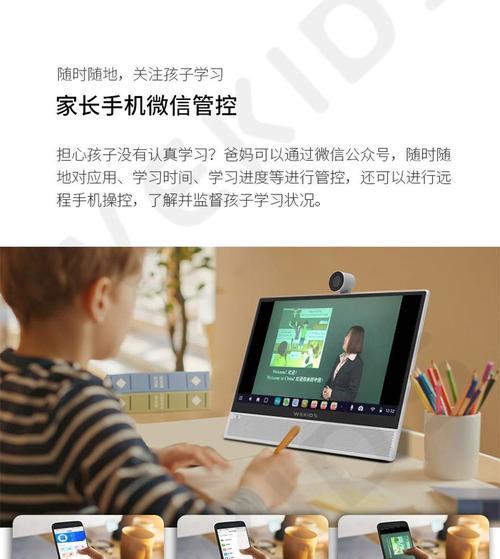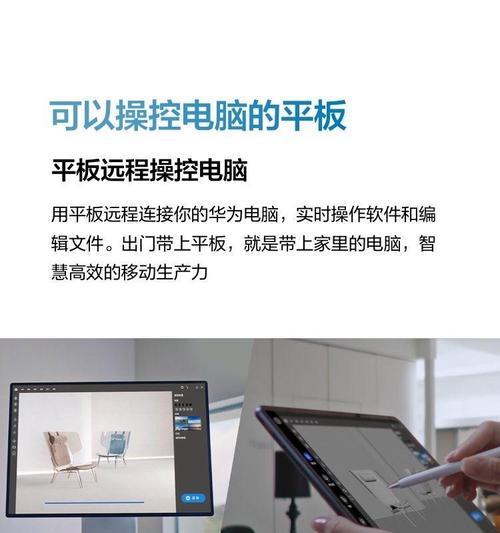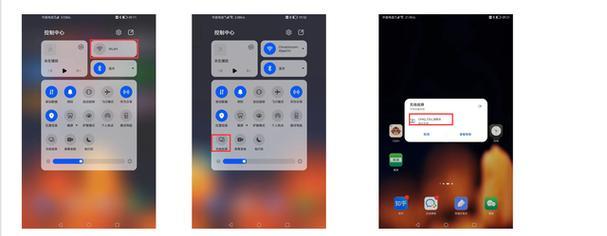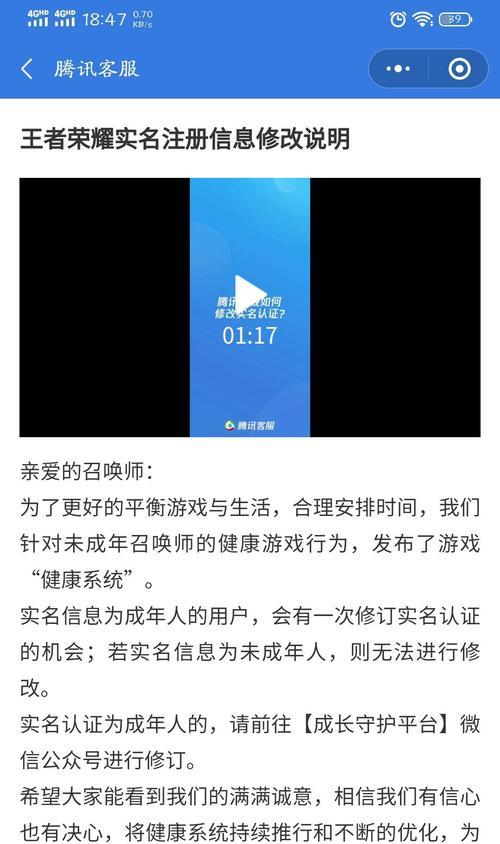在这个信息化飞速发展的时代,我们经常需要在不同的设备之间进行数据传输或操作管理。平板电脑的便携性和电脑的强大功能相结合,为我们带来了极大的便利。然而,你知道如何使用平板电脑远程操控电脑吗?操作过程中又需要注意哪些事项?下面,我们将一一解答这些问题。
如何使用平板电脑远程操控电脑?
准备工作:确保电脑与平板电脑连接在同一网络
在远程操控前,确保你的平板电脑与需要被操控的电脑连接在同一个网络环境下。通常情况下,家庭或办公室的无线网络(Wi-Fi)是首选。
选择合适的远程控制软件
远程控制软件是连接平板与电脑的关键。市面上有许多优秀的产品,如TeamViewer、Chrome远程桌面、AnyDesk等。对于新手来说,可以选用界面直观、操作简单的应用。
设置远程控制软件
以Chrome远程桌面为例,下面是简单的设置步骤:
1.在需要被操控的电脑上安装Chrome浏览器。
2.通过浏览器访问Chrome远程桌面官网,安装远程桌面应用,并设置访问密码。
3.在平板电脑上也安装Chrome浏览器,并登录相同的Google账户。
4.打开平板端的Chrome远程桌面应用,输入访问密码,即可连接至目标电脑。
开始远程操控
远程操控的界面通常类似于被操控电脑的桌面。你可以使用平板的触摸屏或外接键盘、鼠标进行操作,就像直接操作电脑一样。
操作过程中的注意事项
安全性问题
远程控制可能会涉及到敏感数据,因此确保使用安全性较高的远程控制软件是非常重要的。选择时应关注其加密方式和用户评价。
网络稳定性
远程控制对网络带宽和稳定性要求较高。在操作过程中,避免进行大文件的传输,以免造成网络拥堵甚至操作中断。
权限管理
在远程控制前,一定要确保你有权限对目标电脑进行操作。未经授权的远程操控是不被允许的,也可能涉及到法律风险。
软件更新和维护
远程控制软件需要定期进行更新和维护,以保证软件性能和安全性。
结语
通过上述步骤,你可以简单地使用平板电脑远程操控电脑。只要遵循操作注意事项,就能安全、高效地管理电脑上的工作,使你的生活和工作更加便捷。平板电脑与电脑的这种无缝连接方式,无疑是现代工作方式的重要组成部分。希望本篇指南能帮助你掌握远程操控的技巧,让你的生活和工作更上一层楼。